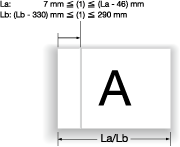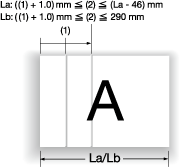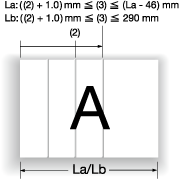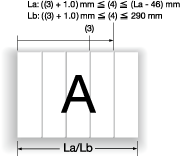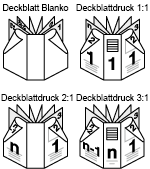Bildschirm Finishing
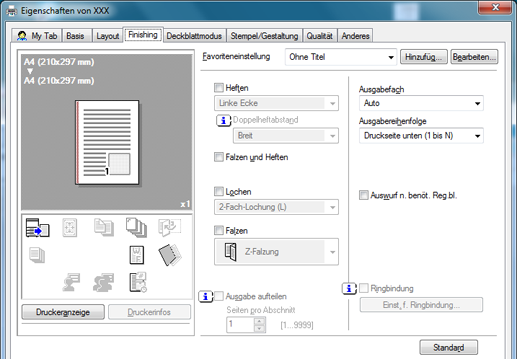
Funktion | Option | Beschreibung |
|---|---|---|
Staple | Linke Ecke, Rechte Ecke, 2-fach (Links), 2-fach (Rechts), 2-fach (Oben) | Wählen Sie eine Einstellung aus, um die Heftfunktion zu verwenden. Wählen Sie in der Dropdown-Liste die Anzahl der Heftungen und die Heftposition aus. Wenn Binden oben als Bindeposition ausgewählt ist, können Sie die Option 2-fach (Oben) auswählen. |
Doppelheftabstand | Weit, Schmal, Schmal+ | Hier wird der Abstand zwischen zwei Heftklammern angegeben. |
Mittenheftung | Aus, Ein | Legen Sie die Falz- & Heftverarbeitung fest. Die Details können in den Falz- und Hefteinstellungen konfiguriert werden. |
Falz- und Hefteinstellungen | - | Legen Sie die Anzahl der Mittenheftungen oder die Parameter für das Rückenkantenformen fest. |
Punch | 2-Fach-Lochung (Links), 2-Fach-Lochung (Rechts), 2-Fach-Lochung (Oben), 3-Fach-Lochung (Links), 3-Fach-Lochung (Rechts), 3-Fach-Lochung (Oben), 4-Fach-Lochung (Links), 4-Fach-Lochung (Rechts), 4-Fach-Lochung (Oben), Multi-Lochung (L), Spiral-Lochungen (Rechts), Multi-Lochung (O), Doppel-Multi-Lochung (L), Doppel-Spiral-Lochungen (Rechts), Doppel-Multi-Lochung (O) | Wählen Sie eine Einstellung aus, um die Lochfunktion zu verwenden. Wählen Sie in der Dropdown-Liste die Anzahl der Lochungen und die Lochposition aus. |
Falzen | Z-Falz, Mittelfalz - innen, Mittelfalz - außen, Brieffalz - innen, Brieffalz - außen, Zickzack-Falz - innen, Zickzack-Falz - außen, Zwei-Parallel-Falz - innen, Zwei-Parallel-Falz - außen, Altarfalz - innen, Altarfalz - außen, Multi-Brieffalz - innen, Multi-Brieffalz - außen, Multi-Mittelfalz - innen, Multi-Mittelfalz - außen | Richten Sie die Falzfunktion ein. Wählen Sie in der Dropdown-Liste die Falzeinstellung aus. |
Beschneiden | Aus, Ein | Wenn "Falz.&Heft." oder "Mehrf. Halb" ausgewählt ist, werden die Kanten des mittig gefalzten Papiers beschnitten, um die Papierkanten auszurichten. |
Seitlicher Beschnitt | Aus, Ein | Mit dieser Funktion werden die Ober- und die Unterkante in Papiereinzugsrichtung beschnitten, um die Papierformate aufeinander abzustimmen. Die Details können in der Einstellung für den seitlichen Beschnitt konfiguriert werden. |
Einstellung für den seitlichen Beschnitt | - | Legen Sie das Zielblatt oder die Beschnittgröße fest. |
Ausgabe aufteilen | Aus, Ein | Legen Sie diese Einstellung fest, um einen Auftrag bei der Ausgabe aufzuteilen. |
Seiten pro Abschnitt | 1 bis 9.999 | Geben Sie eine Einheit an, wenn ein Auftrag aufgeteilt wird. |
Ausgabefach | Auto, Stapelabl. Auto, Stacker 1 - Hauptablage, Stacker 1 - Obere Ablage, Stacker 2 - Hauptablage, Stacker 2 - Obere Ablage, Stacker 3 - Hauptablage, Stacker 3 - Obere Ablage, Multifalz - Hauptablage, Multifalz - Nebenablage, Broschüreneinheit - Nebenablage, Hefter-Hauptfach, Hefter-Nebenfach, Klebebinder- Obere Ablage, Externer Finisher(Ende der Konfig.), Externer Finisher(Mitte der Konfig.), Offene Stapelablage - Hauptablage, Relaiseinheit 3A Nebenablage, Relaiseinheit 3B Nebenablage | Wählen Sie das Fach für die Ausgabe der gedruckten Seiten. Die auswählbaren Elemente variieren in Abhängigkeit vom installierten optionalen Gerät. |
Ausgabereihenfolge | Bild unten (1 bis N), Bild unten (N bis 1), Bild oben (N bis 1), Bild oben (1 bis N) | Wählen Sie Druckseite oben, um das gedruckte Papier mit der Druckseite nach oben auszugeben. Wenn Sie ein Original in umgekehrter Reihenfolge drucken möchten, wählen Sie N bis 1. |
Externer Finisher-Modus | Aus, Ein | Wählen Sie diese Option, um den externen Finisher zu verwenden. |
Ausgabe nicht benötigter Registerblätter | Aus, Ein | Aktivieren Sie dieses Kontrollkästchen, um ein nicht benötigtes Registerblatt in ein Ausgabefach auszuwerfen. |
Stapel-Berechtigung | Aus, Ein | Bei Auswahl von "Ein" können andere Aufträge gedruckt und in der Stapelablage abgelegt werden. Bei Auswahl von "Aus" kann der nächste Auftrag erst dann gedruckt werden, wenn der aktuelle Auftrag aus der Stapelablage entnommen wurde. |
Tandem-Modus | Aus, Ein | Verbinden Sie beim Drucken mehrerer Kopien eines Dokuments zwei Drucker parallel miteinander, um die zu druckenden Kopien auf die beiden Drucker aufzuteilen. Mit dieser Funktion kann der Zeitaufwand für den Druck spürbar reduziert werden, wenn Sie eine große Anzahl von Kopien ausgeben möchten.
|
Rillen | Aus, Ein | Vor dem Falzen des Papiers werden Rillen angebracht, um ein Abblättern des Toners beim Falzen zu verhindern. Wählen Sie die Rillenseite in der Dropdown-Liste aus. Details können in den Rilleinstellungen konfiguriert werden. |
Rilleinstellungen | - | Geben Sie die Anzahl der Rillen oder die Rillenposition an. Position (1) gibt die erste Rillenposition an. Position (2) gibt die zweite Rillenposition an. Diese Option ist verfügbar, wenn Anzahl Rillen auf 2 oder mehr eingestellt ist. Position (3) gibt die dritte Rillenposition an. Diese Option ist verfügbar, wenn Anzahl Rillen auf 3 oder mehr eingestellt ist. Position (4) gibt die vierte Rillenposition an. Diese Option ist verfügbar, wenn Anzahl Rillen auf 4 eingestellt ist. |
Ringbindung | Aus, Ein | Verwenden Sie diese Einstellung, um das gedruckte Papier mit einem ringförmigen Binder zu binden. |
Einst. f. Ringbindung | - | Geben Sie die Druckseiten des obersten und des letzten Blatts an, wenn die Ringbindung aktiviert ist. |
Klebebindung | Aus, Ein | Verwendet die Klebebindungsfunktion. Sie können die Details in den Klebebindungseinstellungen konfigurieren. |
Klebebindungseinstellungen | - | Geben Sie den Modus, das Deckblattfach, die Beschnittparameter usw. an. |
Tipps
Die Funktion Heften steht nur zur Verfügung, wenn ein optionaler Heftfinisher installiert ist.
Für die Breite zwischen 2 Positionen können folgende Werte festgelegt werden.
Breit Ca. 165 mm / 6,50"
Schmal Ca. 140 mm / 5,51"
Schmal+ Ca. 120 mm / 4,72"Die Funktion Lochen ist nur verfügbar, wenn die optionale Locher-Einheit, der optionale Multifalzfinisher oder der optionale Multi-Locher installiert ist.
Die Funktion Falzen ist nur verfügbar, wenn der optionale Multifalzfinisher, der optionale Heftfinisher und der optionale Broschürenfinisher installiert sind.
Ringbindung und Ringbindungseinstellungen sind nur verfügbar, wenn ein optionaler Ringbinder installiert ist.
Referenz
Ausführliche Informationen über die Klebebindung finden Sie unter Klebebinder: Herstellen eines Einbands für den Buchblock.